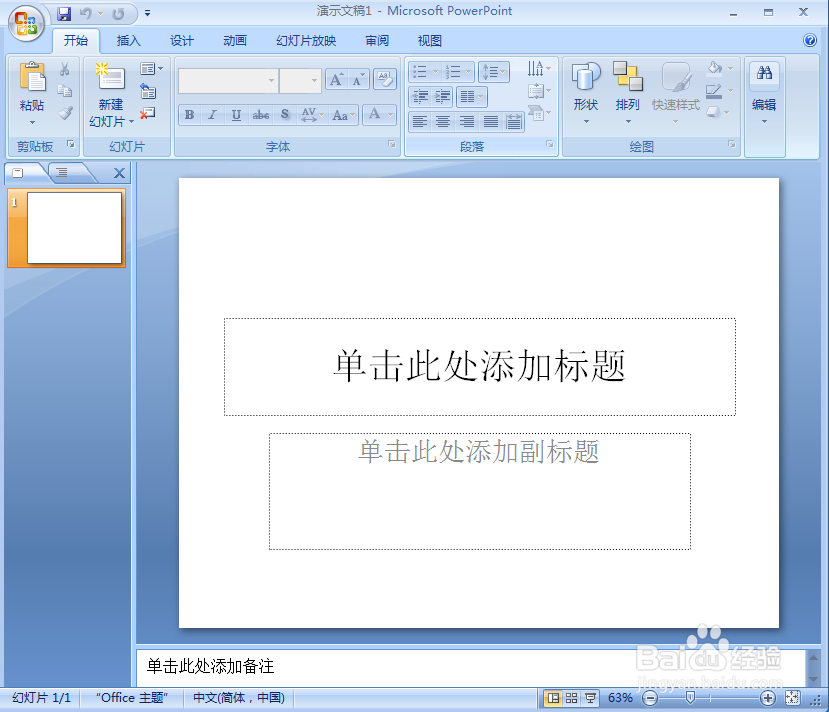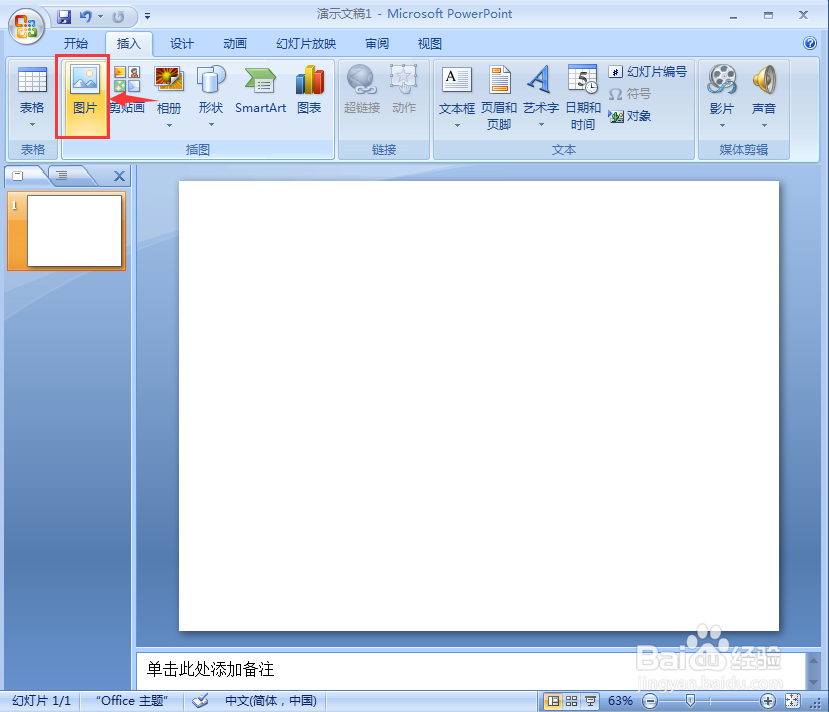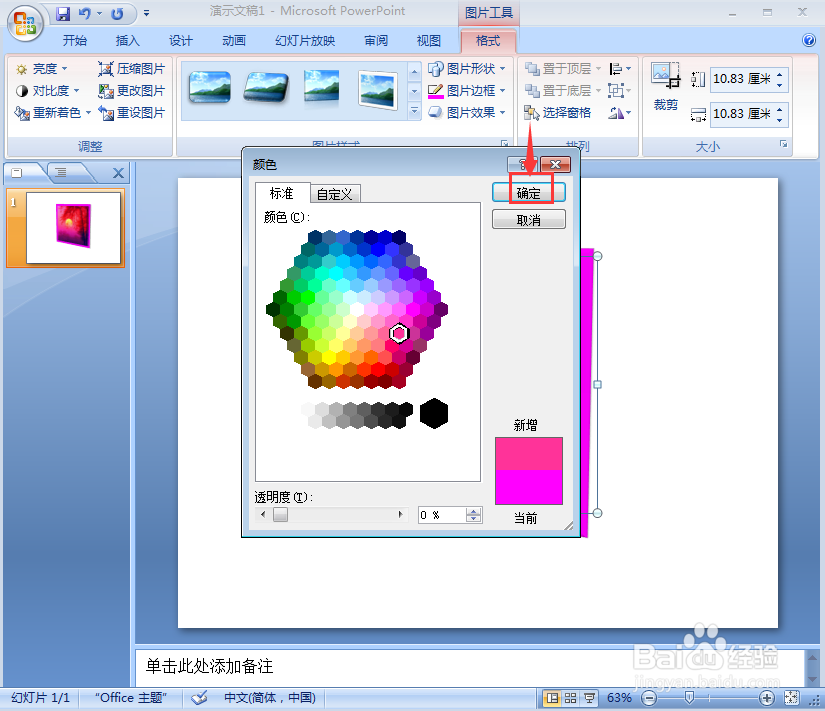如何在ppt中给图片添加棱台左透视、粉色样式
1、打开powerpoint,进入其主界面;
2、将单击此处添加标题和副标题两个输入框删除;
3、点击插入菜单,选择图片工具;
4、选中要处理的图片,按插入;
5、将图片插入到powerpoint2007中;
6、点击图片样式下的棱台左透视、白色;
7、点击图片边框,选择其它颜色,点击需要的粉色;
8、我们就在powerpoint中给图片添加上了棱台左透视、粉色样式。
声明:本网站引用、摘录或转载内容仅供网站访问者交流或参考,不代表本站立场,如存在版权或非法内容,请联系站长删除,联系邮箱:site.kefu@qq.com。
阅读量:59
阅读量:78
阅读量:88
阅读量:74
阅读量:85